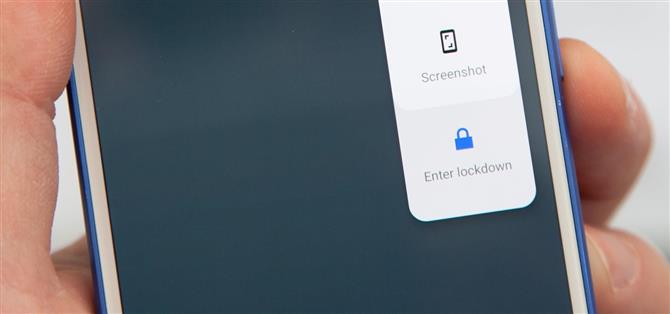Siguiendo los pasos de iOS 11, Android 9.0 Pie incluirá una función de seguridad que le permitirá desactivar inmediatamente el escáner de huellas dactilares, así como las funciones extendidas de bloqueo inteligente. Después de iniciar la función, se le pedirá que inserte su PIN, patrón o contraseña antes de que cualquier otro método de desbloqueo vuelva a funcionar.
Esta es una buena adición a Android, ya que los agentes de la ley, los atracadores y otros posibles asaltantes pueden forzarlo o engañarlo para que desbloquee su teléfono inteligente con su huella digital, rostro o voz. O bien, alguien con una cara o voz similar puede desbloquear su teléfono sin su firma biométrica. Sin embargo, cuando se trata de hacer cumplir la ley, no pueden legalmente obligarte a ingresar un patrón, PIN o contraseña debido a los derechos de la 5ta Enmienda.
La versión de Apple requiere que presione dos botones juntos durante unos segundos para activar el modo de bloqueo (en los iPhones más nuevos) o haga clic en un botón cinco veces seguidas (en los iPhones más antiguos). La versión de Google también es muy fácil de activar, sin embargo, no se habilita automáticamente de forma predeterminada en Android Pie como la de Apple en iOS 11.
- No te pierdas: cómo proteger tus aplicaciones Android Evitar el malware
Para desbloquear esta nueva función de seguridad en Android 9.0 en su Pixel, Pixel XL, Pixel 2 o Pixel 2 XL (el proceso es similar para los dispositivos asociados que pueden ejecutar Android Pie), simplemente vaya a «Seguridad ubicación «en tu Configuración, luego presiona» Bloquear preferencias de pantalla «en Seguridad del dispositivo. A continuación, asegúrate de activar la opción» Mostrar opción de bloqueo «y listo. Si no ves esta opción, probablemente se deba a eligió un bloqueo de pantalla deslizante en lugar de un patrón, PIN o contraseña.



Ahora, para utilizar realmente el modo de bloqueo, simplemente presione y mantenga presionado el botón de encendido hasta que aparezca el menú de encendido. Esto se puede hacer desde la pantalla de inicio, la pantalla de bloqueo o desde cualquier aplicación. A continuación, solo toque el botón «Entrar bloqueo» o simplemente «Bloqueo», según la versión de Android Pie que esté ejecutando, en el menú de energía. La próxima vez que intente desbloquear su teléfono, primero deberá ingresar su patrón, PIN o contraseña.
- No se pierda: la tarta de Android 9.0 lo hace más fácil de tomar capturas de pantalla: aquí se explica cómo


Una vez que haya ingresado su patrón, PIN o código de acceso, puede continuar usando su huella digital o cualquier opción de Bloqueo inteligente como «Cara confiable» o «Coincidencia de voz» para desbloquear su dispositivo en intentos posteriores, para que no tenga que hacerlo. volver a habilitar cualquier cosa.
Anteriormente, si tenía las funciones de bloqueo inteligente habilitadas, solo podía tocar el icono desbloqueado en la pantalla de bloqueo para deshabilitarlas, pero aún así podría desbloquear el teléfono con una huella digital. Este nuevo modo de bloqueo deshabilita todos los métodos de desbloqueo aparte del patrón, PIN y contraseñas, manteniendo sus datos más seguros que nunca.
Al ser incorporado directamente en Android 9.0 Pie, otros teléfonos inteligentes también tendrán esta característica algún día, y fabricantes como Samsung y HTC podrían seguir su ejemplo con sus propias versiones de modo de bloqueo antes de que Android Pie llegue a otros dispositivos.